மொபைல் ஃபோனுக்கான Binance பயன்பாட்டை எவ்வாறு பதிவிறக்கம் செய்து நிறுவுவது (Android, iOS)
உங்கள் வர்த்தக கணக்கை அணுகவும், சந்தை போக்குகளை கண்காணிக்கவும், பயணத்தின்போது பரிவர்த்தனைகளை செயல்படுத்தவும் பைனன்ஸ் மொபைல் பயன்பாடு வசதியான மற்றும் பாதுகாப்பான வழியை வழங்குகிறது. இந்த வழிகாட்டி Android மற்றும் iOS சாதனங்களில் பைனன்ஸ் பயன்பாட்டைப் பதிவிறக்கி நிறுவுவதற்கான படிப்படியான வழிமுறைகளை வழங்குகிறது.
இந்த வழிமுறைகளைப் பின்பற்றுவதன் மூலம், நீங்கள் அதிகாரப்பூர்வ பயன்பாட்டைப் பயன்படுத்துகிறீர்கள் என்பதை உறுதிப்படுத்தலாம், உங்கள் கணக்கை பாதுகாப்பாக வைத்திருக்கிறீர்கள் மற்றும் உங்கள் வர்த்தக அனுபவத்தை தடையின்றி வைத்திருக்கிறீர்கள்.
இந்த வழிமுறைகளைப் பின்பற்றுவதன் மூலம், நீங்கள் அதிகாரப்பூர்வ பயன்பாட்டைப் பயன்படுத்துகிறீர்கள் என்பதை உறுதிப்படுத்தலாம், உங்கள் கணக்கை பாதுகாப்பாக வைத்திருக்கிறீர்கள் மற்றும் உங்கள் வர்த்தக அனுபவத்தை தடையின்றி வைத்திருக்கிறீர்கள்.

iOS-இல் Binance செயலியை பதிவிறக்கம் செய்து நிறுவுவது எப்படி
வர்த்தக தளத்தின் மொபைல் பதிப்பு அதன் வலை பதிப்பைப் போலவே உள்ளது. இதன் விளைவாக, வர்த்தகம், வைப்புத்தொகை மற்றும் திரும்பப் பெறுதல் ஆகியவற்றில் எந்தப் பிரச்சினையும் இருக்காது. மேலும், iOS-க்கான பைனான்ஸ் வர்த்தக பயன்பாடு ஆன்லைன் வர்த்தகத்திற்கான சிறந்த பயன்பாடாகக் கருதப்படுகிறது. இதனால், இது கடையில் அதிக மதிப்பீட்டைக் கொண்டுள்ளது. ஆப் ஸ்டோரிலிருந்து அதிகாரப்பூர்வ பைனான்ஸ் பயன்பாட்டைப் பதிவிறக்கவும் அல்லது இங்கே கிளிக் செய்யவும் . “பைனான்ஸ்” பயன்பாட்டைத் தேடி, அதை உங்கள் ஐபோன் அல்லது ஐபாடில் பதிவிறக்கவும்.
iOS-க்கான Binance செயலியைப் பெறுங்கள்
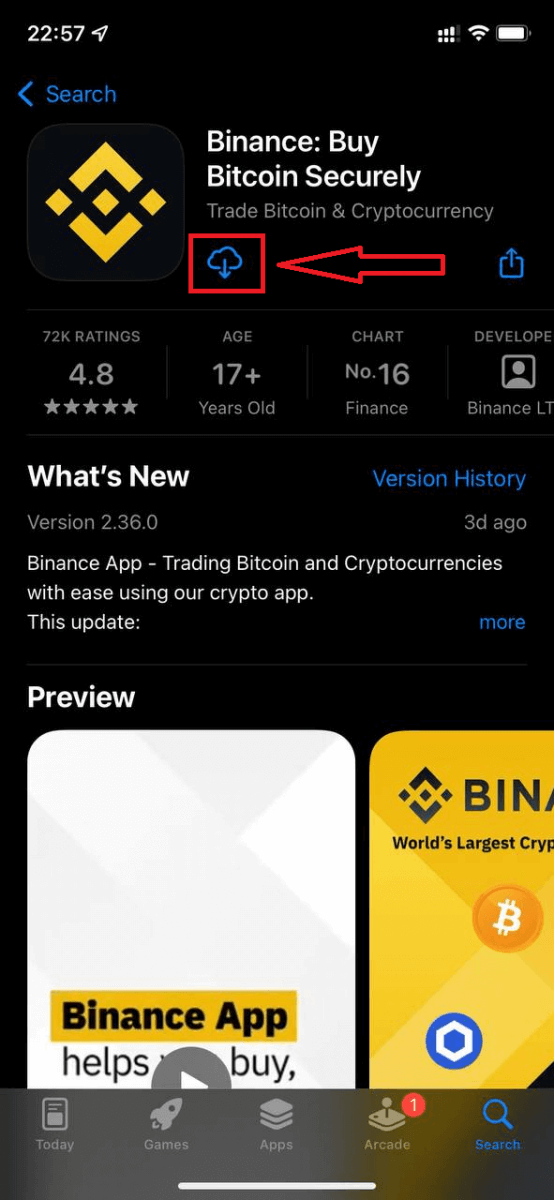
நிறுவல் முடிவடையும் வரை காத்திருக்கவும். பின்னர் நீங்கள் பைனன்ஸ் செயலியில் பதிவு செய்து வர்த்தகத்தைத் தொடங்க உள்நுழையலாம்.
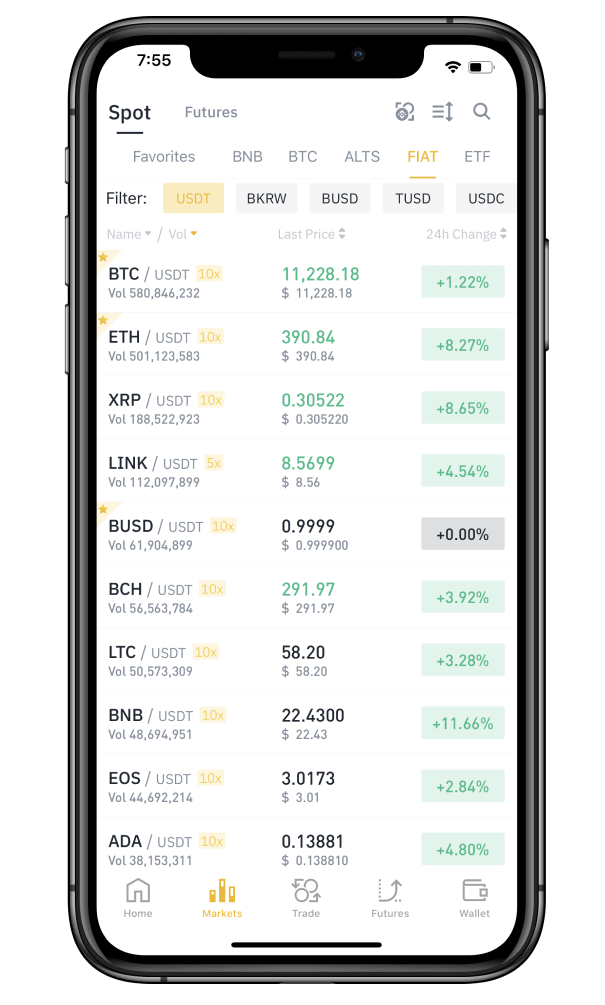
ஆண்ட்ராய்டில் பைனன்ஸ் செயலியை பதிவிறக்கம் செய்து நிறுவுவது எப்படி
ஆண்ட்ராய்டுக்கான பைனான்ஸ் டிரேடிங் செயலி ஆன்லைன் வர்த்தகத்திற்கான சிறந்த செயலியாகக் கருதப்படுகிறது. இதனால், இது கடையில் அதிக மதிப்பீட்டைக் கொண்டுள்ளது, வர்த்தகம், டெபாசிட் மற்றும் திரும்பப் பெறுதல் ஆகியவற்றில் எந்தப் பிரச்சினையும் இருக்காது. கூகிள் பிளே ஸ்டோரிலிருந்து அதிகாரப்பூர்வ பைனான்ஸ் மொபைல் செயலியைப் பதிவிறக்கவும் அல்லது இங்கே கிளிக் செய்யவும் . “பைனான்ஸ்” செயலியைத் தேடி உங்கள் ஆண்ட்ராய்டு போனில் பதிவிறக்கவும்.
Android க்கான Binance செயலியைப் பெறுங்கள்
பதிவிறக்கத்தை முடிக்க [நிறுவு] என்பதைக் கிளிக் செய்யவும்.
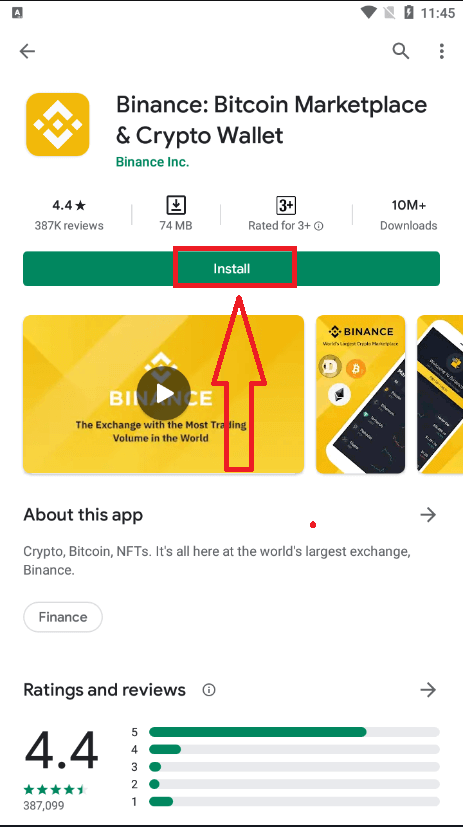
நிறுவல் முடிவடையும் வரை காத்திருக்கவும். பின்னர் நீங்கள் பைனன்ஸ் பயன்பாட்டில் பதிவுசெய்து வர்த்தகத்தைத் தொடங்க உள்நுழையலாம்.
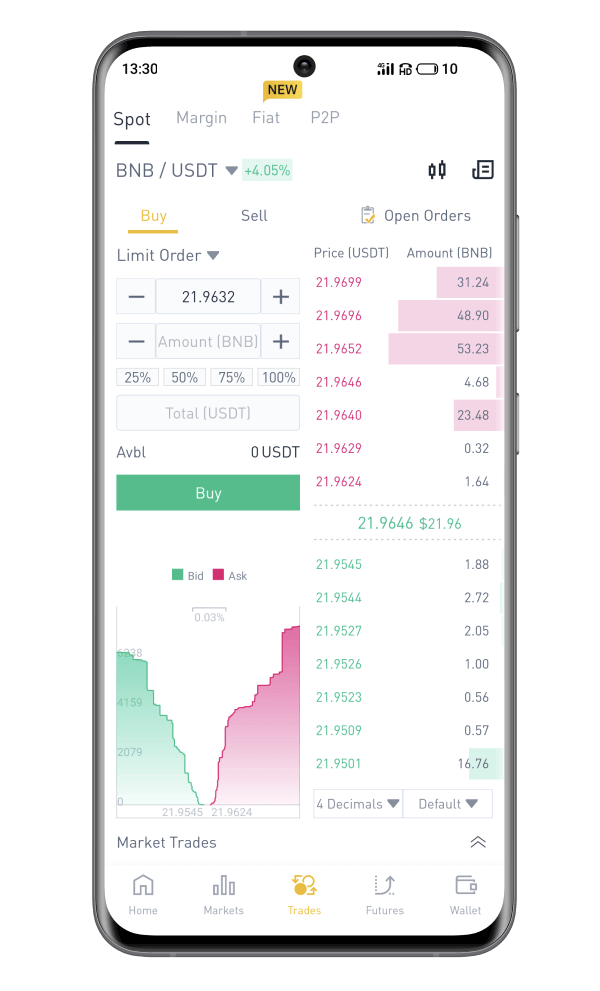
பைனன்ஸ் செயலியில் கணக்கை எவ்வாறு பதிவு செய்வது
1. பைனன்ஸ் செயலியைத் திறந்து [ உள்நுழை/பதிவு செய் ] என்பதைத் தட்டவும் .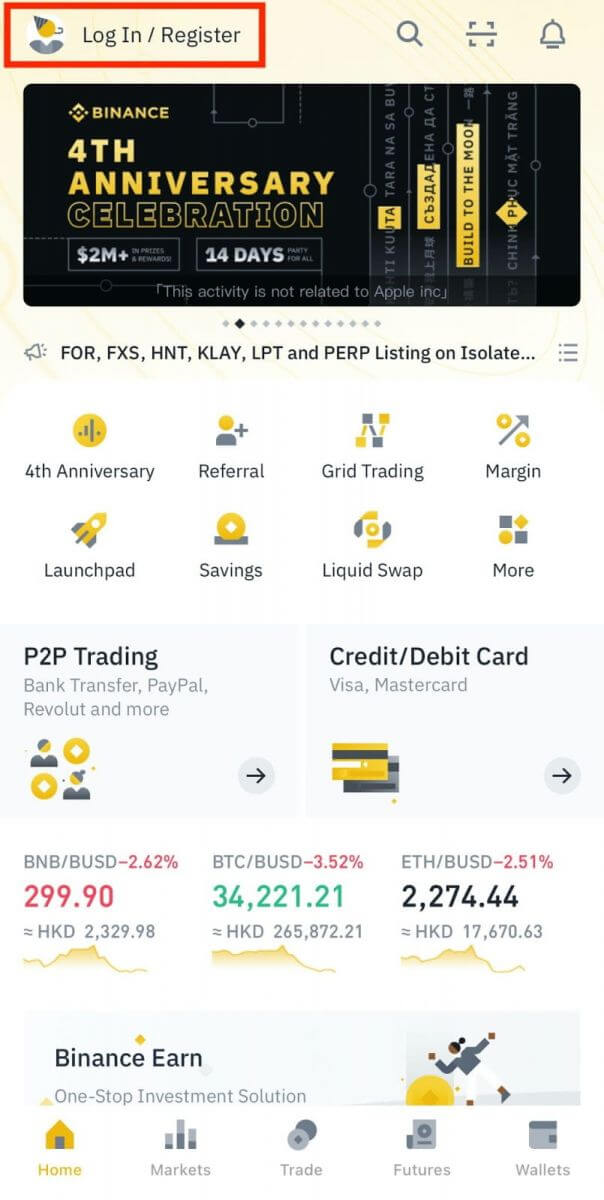
2. [பதிவு செய்] என்பதைத் தட்டவும். உங்கள் கணக்கிற்கு நீங்கள் பயன்படுத்தும் மின்னஞ்சல் முகவரி மற்றும் கடவுச்சொல்லையும், பரிந்துரை ஐடியையும் (ஏதேனும் இருந்தால்) உள்ளிடவும். [நான் புரிந்துகொள்கிறேன் பைனன்ஸ் பயன்பாட்டு விதிமுறைகள்] என்பதற்கு அடுத்துள்ள பெட்டியைத் தேர்வுசெய்து [-] என்பதைத் தட்டவும்.
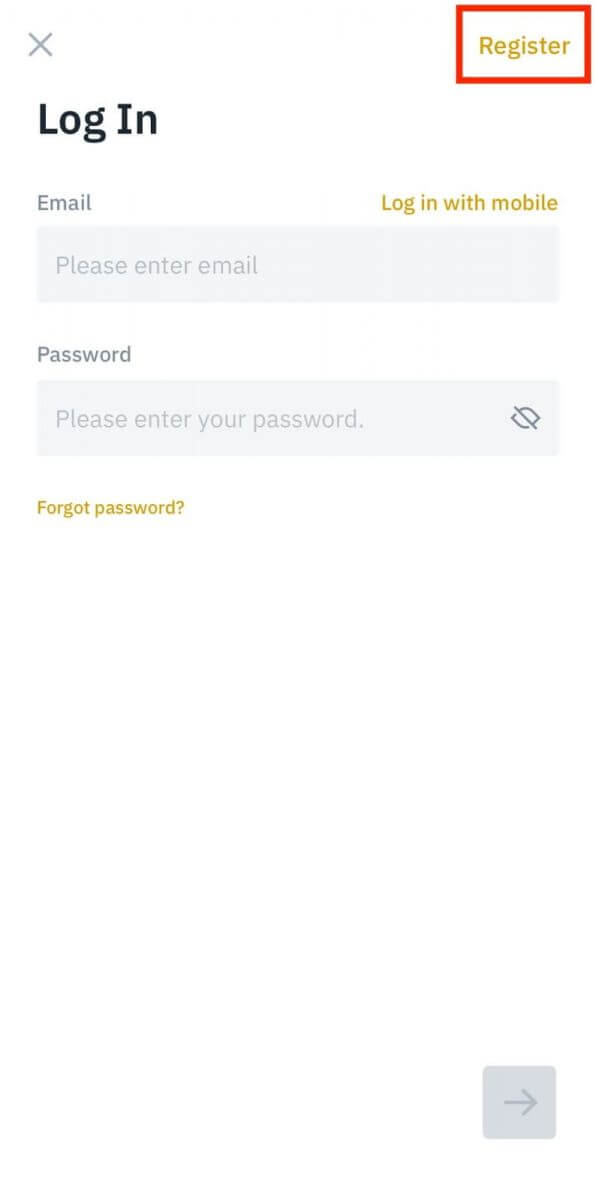
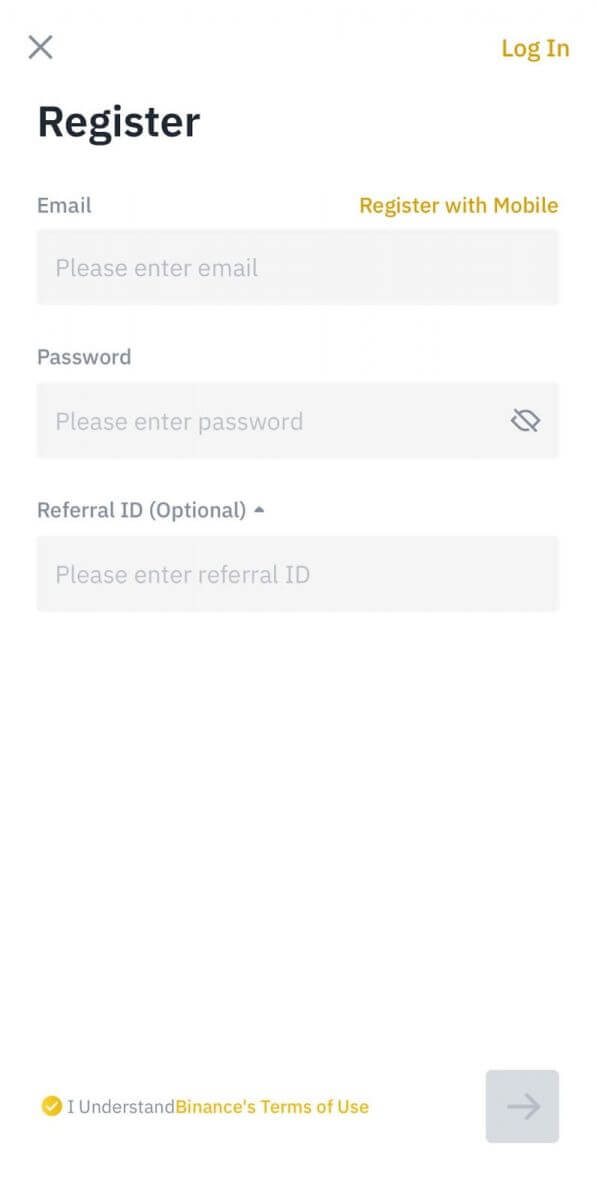
குறிப்பு:
- உங்கள் கடவுச்சொல்லில் ஒரு பெரிய எழுத்து மற்றும் ஒரு எண் உட்பட குறைந்தது 8 எழுத்துகள் இருக்க வேண்டும்.
- ஒரு நண்பர் உங்களை Binance இல் பதிவு செய்ய பரிந்துரைத்திருந்தால், பரிந்துரை ஐடியை (விரும்பினால்) நிரப்புவதை உறுதிசெய்யவும்.
3. பாதுகாப்பு சரிபார்ப்பு புதிரை முடிக்க ஸ்லைடரை இழுக்கவும்.
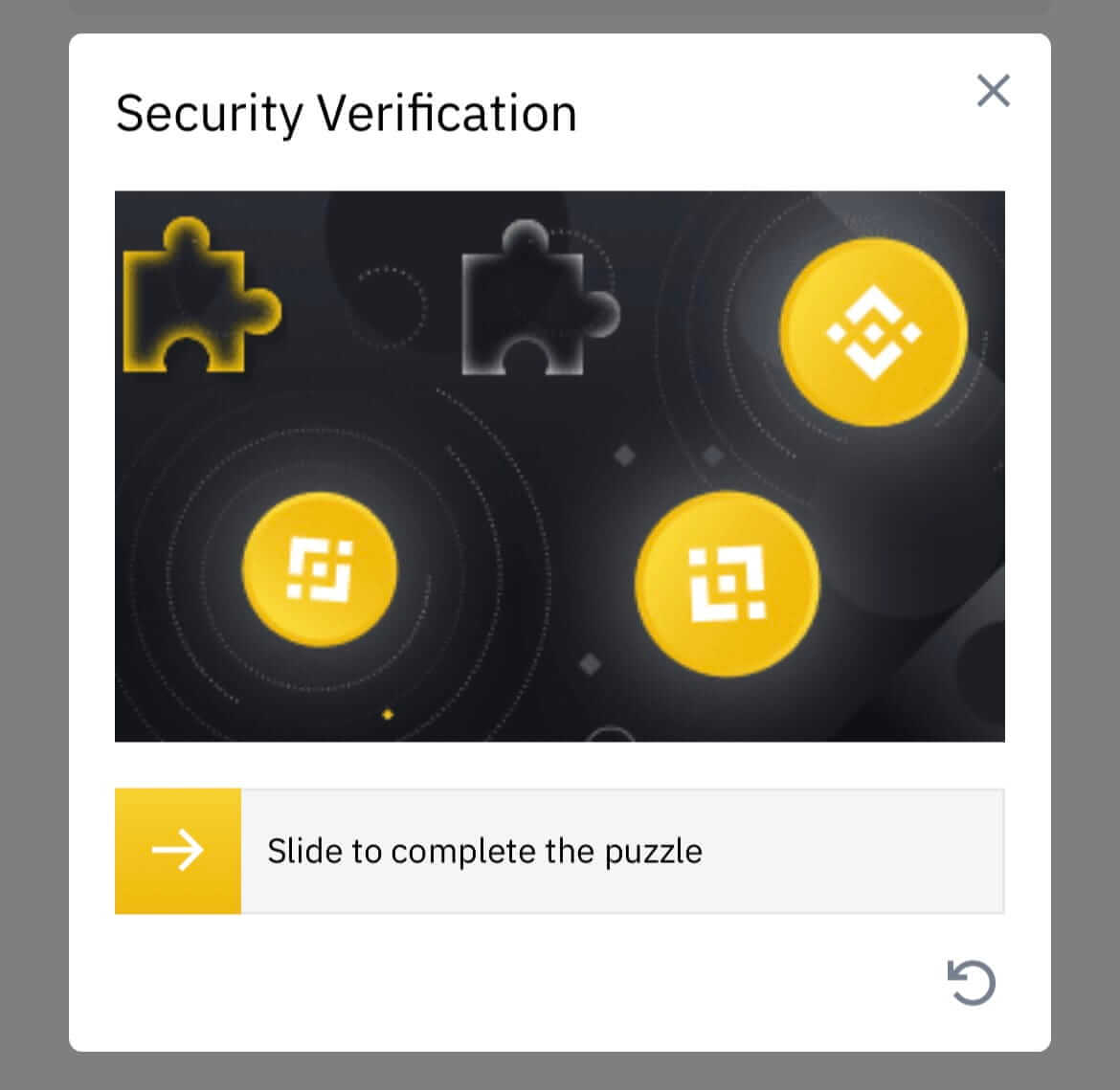
4. உங்கள் இன்பாக்ஸில் ஒரு சரிபார்ப்பு மின்னஞ்சலைப் பெறுவீர்கள். 10 நிமிடங்களுக்குள் சரிபார்ப்புக் குறியீட்டை உள்ளிடவும். மின்னஞ்சலைக் கண்டுபிடிக்க முடியவில்லை என்றால், மற்றொரு மின்னஞ்சலைப் பெற [குறியீட்டை அனுப்பு] என்பதைக் கிளிக் செய்யவும்.
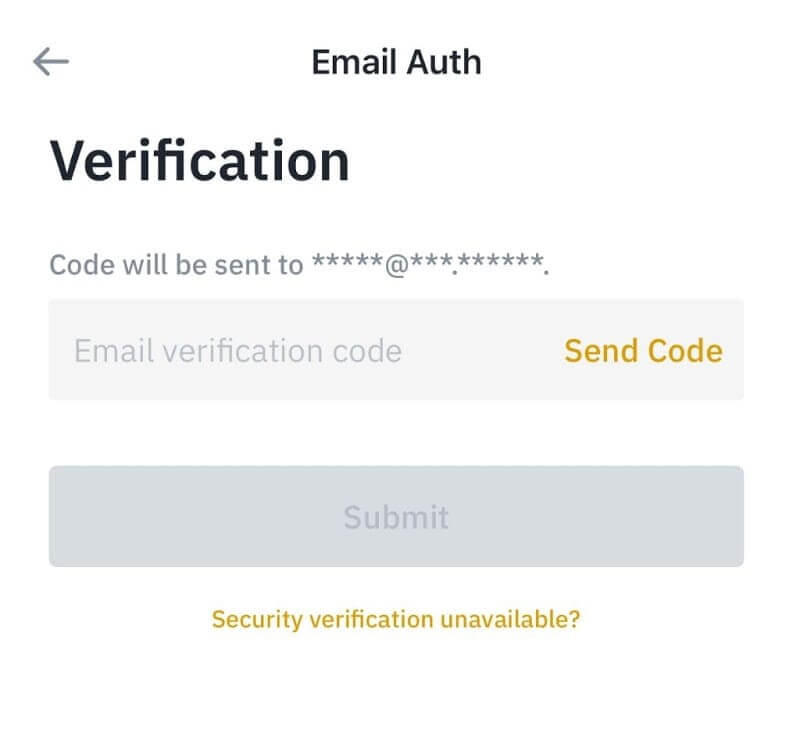
குறிப்பு:
- உங்கள் சொந்த கணக்கு பாதுகாப்பிற்காக, இரண்டு-காரணி அங்கீகாரத்தை (2FA) இயக்குமாறு நாங்கள் மிகவும் பரிந்துரைக்கிறோம். Binance Google மற்றும் SMS 2FA இரண்டையும் ஆதரிக்கிறது.
- *நீங்கள் P2P வர்த்தகத்தைத் தொடங்குவதற்கு முன், முதலில் அடையாளச் சரிபார்ப்பு மற்றும் 2FA அங்கீகாரத்தை முடிக்க வேண்டும்.
முடிவு: பைனான்ஸில் தடையற்ற மொபைல் வர்த்தக அனுபவம்
இந்தப் படிகளைப் பின்பற்றுவதன் மூலம், உங்கள் Android அல்லது iOS சாதனத்தில் பாதுகாப்பான மற்றும் திறமையான வர்த்தக அனுபவத்தை உறுதிசெய்யும் வகையில், Binance மொபைல் செயலியை நீங்கள் நம்பிக்கையுடன் பதிவிறக்கம் செய்து நிறுவலாம். அதிகாரப்பூர்வ செயலி உங்கள் வர்த்தகக் கணக்கை எளிதாக அணுகுவதை மட்டுமல்லாமல், வலுவான பாதுகாப்பு அம்சங்களையும் பயனர் நட்பு இடைமுகத்தையும் வழங்குகிறது, இதனால் எந்த நேரத்திலும், எந்த இடத்திலும் மொபைல் வர்த்தகத்தை அணுக முடியும். பயணத்தின்போது சந்தையுடன் இணைந்திருப்பதன் வசதியை அனுபவிக்கவும், சமீபத்திய அம்சங்கள் மற்றும் பாதுகாப்பு மேம்பாடுகளிலிருந்து பயனடைய உங்கள் செயலியை எப்போதும் புதுப்பித்த நிலையில் வைத்திருக்க நினைவில் கொள்ளுங்கள்.


